Willkommen bei dbRAS
Unsere Mobilitätsprodukte der nächsten Generation wurden entwickelt, um die neuesten Cloud-Technologien zu nutzen und Ihre Arbeit von überall aus schneller, sicherer und einfacher als je zuvor zu machen.
Self-Service-Kennwortzurücksetzung
Passwort vergessen?
Wenn Sie Ihr Kennwort vergessen haben, beantworten Sie die folgende Frage, damit Sie Ihr Kennwort schnell zurücksetzen können.
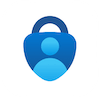 Haben Sie Ihre Microsoft Authenticator-App bei Ihrem DB-Konto registriert?
Haben Sie Ihre Microsoft Authenticator-App bei Ihrem DB-Konto registriert?Nein, bitte führen Sie mich zum MFA-Setup Ja, ich habe MFA-Einstellungen
Einstieg
Klicken Sie hier | So greifen Sie auf das dbRAS Installationshandbuch zu Einstieg
Sie müssen einige Voraussetzungen auf Ihrem persönlichen Laptop/Desktop konfigurieren, bevor Sie sich anmelden können.
Um auf die dbRAS-Einrichtungsanleitung zuzugreifen, benötigen Sie die Einrichtung von Microsoft Authenticator auf Ihrem Mobilgerät  .
.
dbRAS Setup Anleitungen
|
|
|
|
|
Kontaktnummer
Verbindung immer noch nicht möglich?
Wenn Sie Unterstützung benötigen, rufen Sie bitte die entsprechende Telefonnummer für Ihre Region über unsere Kontaktliste an.
Kontaktnummern anzeigenService Status
|
Der Service ist grün |
| Fehlercode | So geht's zu Artikeln | ||
| Error_Mac_01 | ✓ | ||
| Error_Win_01 | ✓ | ||
| Error_Win_01 |
So aktivieren Sie "Echtzeit und Cloud basierten Schutz aktivieren" für Windows Defender |
✓ | |
| Error_Win_01 |
So überprüfen Sie, ob der Windows-Dienst "Sicherheitscenter" ausgeführt wird |
✓ | |
| ✓ | |||
| Error_Win_02 |
So aktualisieren Sie Windows auf die neueste Build-Version des Betriebssystems |
✓ | |
| Error_09 | ✓ | ✓ | |
| Endpoint FW/AV Error | ✓ | ✓ | |
| AADSTS90072 |
Möglicherweise erhalten Sie die Fehlermeldung AADSTS90072, die darauf hinweist, dass Ihr Gerät bereits von einem anderen Azure-Benutzerkonto verwaltet wird. Öffnen Sie Ihren Browser im privaten (Inkognito) Browsermodus, um sich anzumelden. Google Chrome: Wie aktiviere ich den privaten Modus beim Surfen? |
✓ | ✓ |
|
Wie kann ich dbRAS trennen und wieder verbinden? (siehe Einrichtungsanleitung) |
✓ | ✓ | |
| Anleitungen zur Fehlerbehebung | |||
|
Der virtuelle Desktop wird nach einer erfolgreichen dbRAS-Verbindung nicht gestartet |
✓ | ✓ |
